想必有很多朋友都很好奇pr怎么调节视频速度?那么感兴趣的朋友就赶快来看看小编带来的pr调节视频速度教程吧,希望通过本篇教程的学习,可以帮助到大家哦。
第一步,在pr软件中,导入视频素材后,找到视频轨道左上角的fx图标,右键打开时间重映射窗口点击速度效果
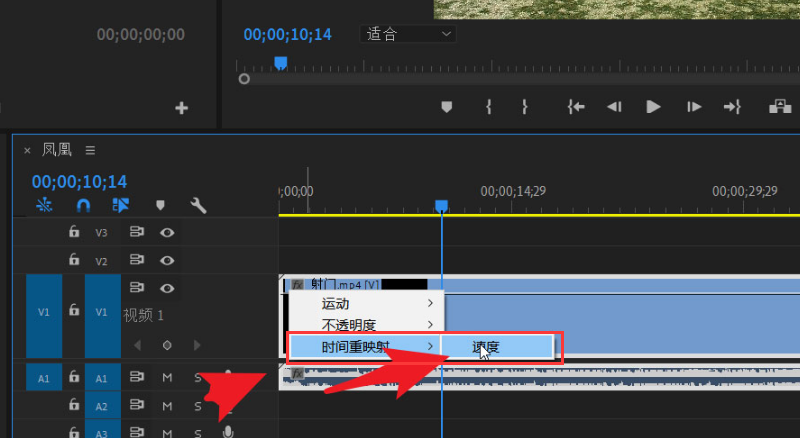
第二步 ,待轨道出现灰色线条后,在需要处理的慢动作视频位置添加关键帧
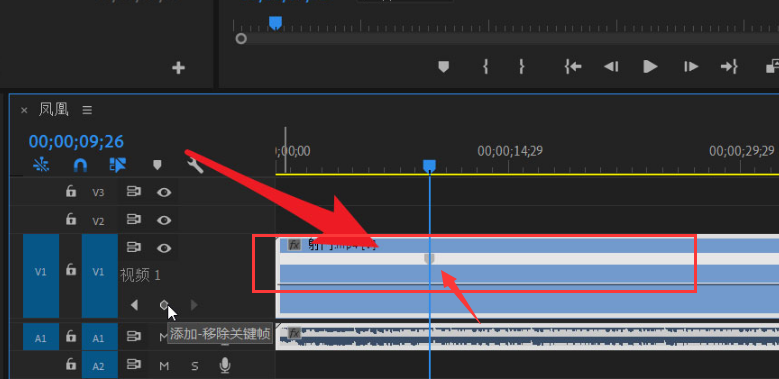
第三步,在慢动作结束位置添加一个关键帧,最后将两个关键帧中的轨道下拉,即可完成慢镜头效果制作
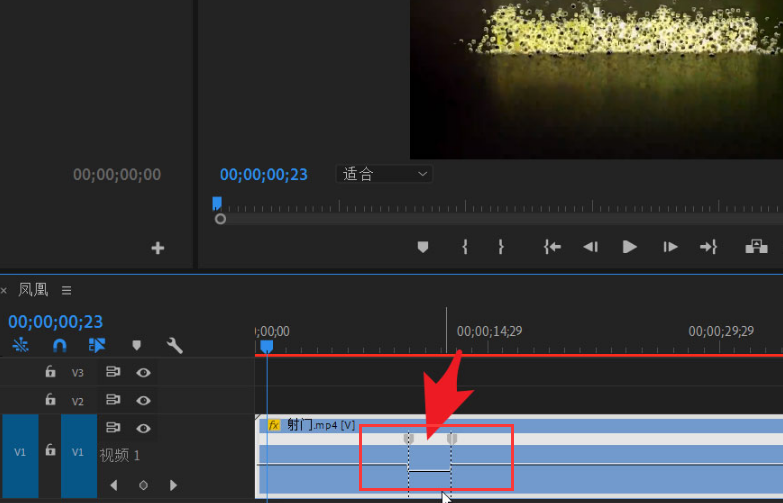
以上就是小编带来的pr调节视频速度教程,大家不要错过哦。
相关下载1
想必有很多朋友都很好奇pr怎么调节视频速度?那么感兴趣的朋友就赶快来看看小编带来的pr调节视频速度教程吧,希望通过本篇教程的学习,可以帮助到大家哦。
第一步,在pr软件中,导入视频素材后,找到视频轨道左上角的fx图标,右键打开时间重映射窗口点击速度效果
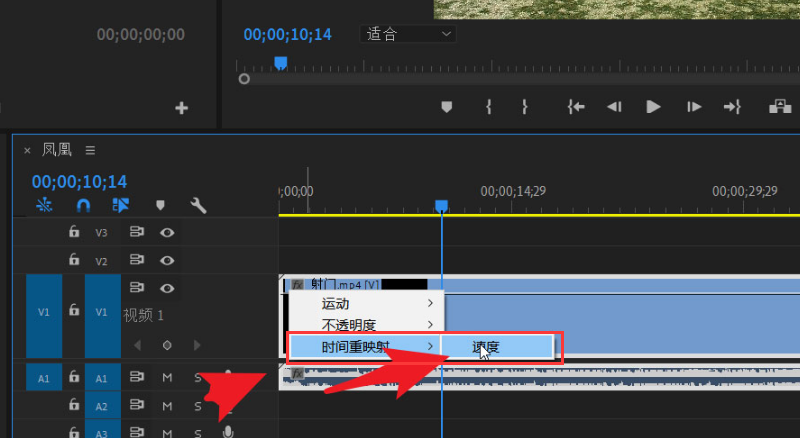
第二步 ,待轨道出现灰色线条后,在需要处理的慢动作视频位置添加关键帧
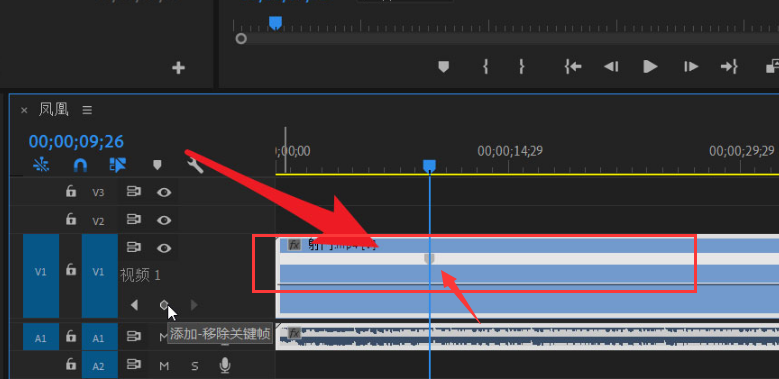
第三步,在慢动作结束位置添加一个关键帧,最后将两个关键帧中的轨道下拉,即可完成慢镜头效果制作
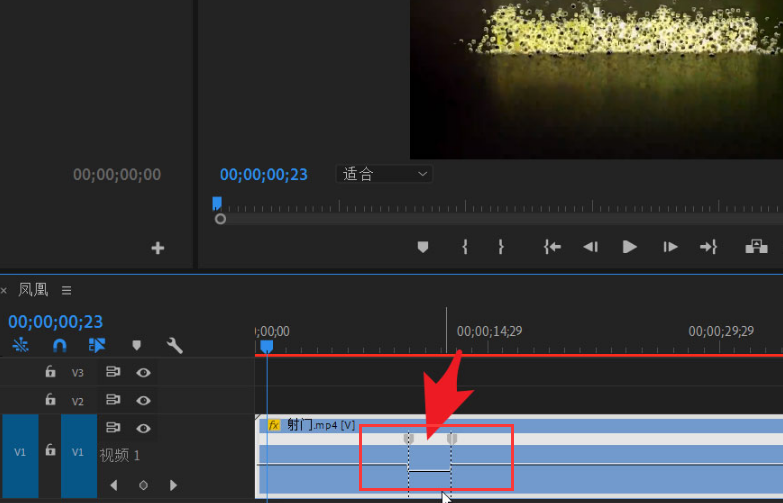
以上就是小编带来的pr调节视频速度教程,大家不要错过哦。
相关阅读